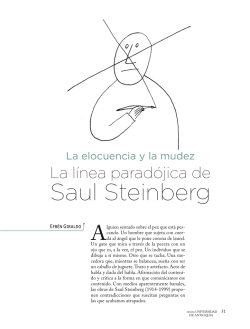Utilización del UR22mkII
Manual de Operaciones ES Índice Índice Mensaje del equipo de desarrollo .........2 Terminales y controles del panel ..........3 Panel frontal ....................................................3 Panel posterior................................................5 Software ..........................................................7 Utilización del UR22mkII.......................10 Conexiones ...................................................10 Configuración de los ajustes del controlador de audio en el software DAW....12 Grabación y reproducción............................12 Utilización del UR22mkII con un dispositivo MIDI conectado ..........................15 Solución de problemas.........................16 Apéndice ................................................19 Diagramas de bloques .................................19 Mensaje del equipo de desarrollo Le agradecemos que haya elegido la interfaz de audio USB UR22mkII. Desde la introducción del MR816CSX y el MR816X en 2008, la línea de interfaces de audio de Steinberg se ha ampliado hasta cubrir una amplia gama de aplicaciones con el lanzamiento de UR824 y UR28M en 2011, del UR22 en 2013, del UR44 y el UR12 en 2014, y del UR242 en 2015. El UR22, un modelo adoptado por un número amplio y diverso de usuarios, se ha refinado, actualizado y lanzado ahora como el UR22mkII. Como implica la designación “mkII”, el UR22mkII es un descendiente evolucionado del UR22. Las novedades que más destacan entre sus funciones son la compatibilidad con iOS y una función Loopback. La amplia adopción de la grabación móvil por los creadores de hoy día hacía ver que la compatibilidad con iOS resultaría esencial, pero las limitaciones de hardware en el diseño original del UR22 hacían imposible ofrecer dicha funcionalidad como una simple actualización. Este era un problema que estábamos decididos a resolver, y ahora, con esta nueva versión, toda la serie UR admite las tres principales plataformas: Windows, Mac e iOS. Además de la fuente de alimentación bus USB es posible ahora utilizar una batería móvil USB, permitiendo una grabación de alta calidad aunque no haya disponible una fuente de alimentación fiable. La función Loopback se ha incluido en respuesta a la creciente necesidad de una fácil distribución de contenido de audio de alta calidad a través de Internet. El UR22mkII proporciona la funcionalidad Loopback que, al igual que en otros modelos de la serie UR, permite configurar de forma fácil y rápida un cómodo entorno de distribución. Por supuesto, no se han pasado por alto los aspectos básicos, y los refinamientos no terminan con las nuevas funciones mencionadas arriba. El UR22mkII se ha sometido a las mismas rigurosas pruebas y ajustes para una calidad de audio óptima que todos los nuevos modelos, garantizando que proporciona unos bajos contundentes con una gama media plena de detalles y unos agudos abiertos y ampliados. Confiamos en que el sublime balance con el que nuestros preamplificadores de micrófonos D-PRE capturan el espectro de audio completo contribuirá también a que tanto las mezclas como la producción se efectúen de forma más fluida y placentera. También se han aplicado ajustes detallados para garantizar que el sonido suministrado a los altavoces de monitor sea fiel a los matices musicales de cada fuente grabada. El UR22mkII se ha desarrollado para llevar un modelo popular a la primera línea de las tendencias de producción más vanguardistas. Nos dedicamos a proporcionar a nuestros usuarios las herramientas que necesitan cuando las necesitan, y estamos decididos a permanecer en esa línea. Nuestra mayor satisfacción es saber que contribuimos a dar salida a la creatividad de nuestros usuarios, allá donde estén y sean cuales sean sus objetivos artísticos. Equipo de desarrollo de hardware de Steinberg UR22mkII Manual de Operaciones 2 Terminales y controles del panel Terminales y controles del panel Panel frontal 1 Mando [INPUT 1 GAIN] 5 Indicador [USB] Ajusta el nivel de la señal de entrada de la toma [MIC/LINE 1]. 2 Tomas [MIC/LINE 1/2] Para conexión a un micrófono o instrumento digital. En esta toma se pueden conectar clavijas tanto de tipo XLR como telefónico (balanceado/no balanceado)*1. El tipo XLR está definido en el nivel óptimo para la conexión del micrófono y el tipo de teléfono para la conexión de línea. *1 Tipos de enchufe Tipo XLR (balanceado) Tipo telefónico (balanceado) Tipo telefónico (no balanceado) Se ilumina cuando hay alimentación. Parpadea de forma continua si un ordenador o iPad conectado no reconoce el dispositivo, o si la tensión de alimentación cae por debajo del nivel estándar. 6 Mando [INPUT 2 GAIN] Ajusta el nivel de la señal de entrada de la toma [MIC/LINE 2]. 7 Interruptor [INPUT 2 HI-Z] Activa o desactiva la impedancia de entrada (ON O/ OFF N). Active este interruptor si desea conectar instrumentos con impedancia alta, como una guitarra o bajo eléctrico, directamente a la toma [MIC/LINE 2]. Al activar este interruptor, utilice una clavija de auriculares no balanceada para conectar los instrumentos con la toma [MIC/LINE 2]. Si utiliza una clavija de auriculares balanceada, este dispositivo no funcionará correctamente. ATENCIÓN 3 Indicador [PEAK] Se ilumina según la señal de entrada. Se ilumina cuando la señal de entrada se encuentra 3 dB por debajo del nivel de corte. SUGERENCIA Configuración de niveles óptimos de grabación Ajuste los mandos de ganancia de manera que el indicador [PEAK] parpadee brevemente en el volumen de entrada más alto. Para proteger el sistema de altavoces, deje desactivados los altavoces de monitorización cuando active o desactive el interruptor [INPUT 2 HI-Z]. También es aconsejable reducir al mínimo todos los controles de nivel de salida. Omitir estas precauciones puede conllevar ráfagas de ruidos fuertes susceptibles de dañar el equipo, el oído o ambos. AVISO No conecte ni desconecte ningún cable mientras esté activado el interruptor [INPUT 2 HI-Z]. Si lo hiciera, podría dañarse el dispositivo conectado y/o la propia unidad. 4 Indicador [+48V] Se ilumina cuando se activa el interruptor [+48V] (alimentación phantom). UR22mkII Manual de Operaciones 3 Terminales y controles del panel 8 Mando MIX (ganancia) Permite ajustar el balance de nivel de señal entre la señal de entrada a las tomas [MIC/LINE 1/2] y la señal procedente de una aplicación, como el software DAW. Ambas señales a las tomas [MIC/LINE 1/2] se mezclan como señal mono. El funcionamiento de este mando de control no afecta a la señal enviada a un ordenador. SUGERENCIA Utilización del mando Mix Gire el mando [MIX] hacia el lado [DAW] si el volumen de entrada es elevado y hacia el lado [INPUT] si el volumen de entrada es bajo. Cuando el mando se gira por completo hacia el lado [DAW], solo podrá oírse el sonido de entrada de DAW. 9 Mando [PHONES] Ajusta el nivel de la señal de salida de la toma [PHONES]. El funcionamiento de este mando de control es independiente del del mando [OUTPUT]. ) Toma [PHONES ] Para la conexión a un conjunto de auriculares estéreo. ! Mando [OUTPUT] Ajusta el nivel de la señal de salida de las tomas [LINE OUTPUT]. UR22mkII Manual de Operaciones 4 Terminales y controles del panel Panel posterior 1 Puerto [5V DC] Para la conexión de un adaptador de alimentación USB o una batería móvil USB. Utilice un conector Micro USB B para la conexión. Utilice una fuente de alimentación cuando conecte el UR22mkII a un dispositivo que no suministre suficiente alimentación por bus, como un iPad. (El UR22mkII no incluye un adaptador de alimentación USB ni una batería móvil USB.) AVISO • Lea las precauciones de seguridad correspondientes al adaptador de alimentación USB o la batería móvil USB que utilice. • Utilice un adaptador de alimentación USB o una batería móvil USB que pueda suministrar alimentación de conformidad con los estándares USB con un enchufe micro USB de 5 clavijas. Tensión de salida: 4,8 V a 5,2 V Corriente de salida: 0,5 A o superior SUGERENCIA Uso del puerto [5V DC] Aunque el UR22mkII esté conectado a un ordenador, es posible suministrar alimentación a través del puerto [5V DC] mediante una fuente de alimentación externa ajustando el interruptor [POWER SOURCE] a la posición [5V DC]. Utilizar una fuente de alimentación externa puede ayudar a evitar ruido y otras degradaciones del audio provocadas por la fuga de alimentación desde el terminal USB de un ordenador. ser que esté conectado a un ordenador o un iPad mediante el terminal [USB 2.0]. NOTA Cuando utilice una batería móvil USB, si la alimentación del ordenador o iPad conectado al terminal [USB 2.0] está apagada, la alimentación suministrada a través del puerto [5V DC] también se detiene para evitar un consumo innecesario de la batería. 3 Terminal [USB2.0] Para conexión a un ordenador o un iPad. AVISO Observe imperativamente los puntos siguientes cuando conecte el dispositivo al puerto USB del ordenador. De lo contrario, el ordenador podría bloquearse o cerrarse, y los datos podrían dañarse e incluso perderse. Si el dispositivo o el ordenador se bloquean, reinicie la aplicación o el ordenador. • Use un cable USB de tipo AB. Los cables USB 3.0 no están admitidos. • Si el ordenador se encuentra en estado de hibernación/suspensión/espera, reactívelo antes de conectarlo al UR22mkII con un cable USB. • Antes de conectar o desconectar el cable USB, cierre todas las aplicaciones de software abiertas en el ordenador. • Antes de conectar o desconectar el cable USB del terminal [USB2.0], asegúrese de ajustar todos los controles del nivel de salida en la posición mínima. • No conecte ni desconecte el cable USB en rápida sucesión. Espere al menos seis segundos entre la conexión o desconexión del cable USB. 4 Toma [MIDI OUT] 2 Interruptor [POWER SOURCE] Para seleccionar el puerto de suministro de energía para el UR22mkII. Para suministrar energía de bus a través del terminal [USB2.0], coloque este interruptor en el lado [USB2.0]. Para suministrar alimentación a través del puerto [5V DC], ajuste este interruptor en la posición [5V DC]. Cuando utilice un iPad, ajuste este interruptor en la posición [5V DC]. Aunque ajuste la fuente de alimentación en [5V DC], la alimentación hacia el UR22mkII no se recibirá a no Para conectar a la toma MIDI IN del dispositivo MIDI. Transmite señales MIDI desde el ordenador. 5 Toma [MIDI IN] Para conectar a la toma MIDI OUT del dispositivo MIDI. Recibe y emite señales MIDI al ordenador. UR22mkII Manual de Operaciones 5 Terminales y controles del panel 6 Conmutador [+48V] Activa y desactiva la alimentación phantom. Cuando encienda este interruptor, la alimentación phantom se suministrará a la toma XLR conectada a las tomas [MIC/LINE 1/2]. Solo encienda/apague este interruptor después de conectar un micrófono condensador con alimentación phantom al dispositivo. Desactive siempre el interruptor de alimentación phantom cuando no se necesite. AVISO Cuando utilice la alimentación phantom, asegúrese de tomar las siguientes precauciones para evitar ruido y posibles daños en la UR22mkII o en el equipo conectado. • No conecte ni desconecte ningún dispositivo mientras el interruptor de la alimentación phantom está activado. • Ajuste todos los controles de nivel de salida en el valor mínimo antes de activar o desactivar el interruptor de alimentación phantom. • Si conecta a las tomas [MIC/LINE 1/2] dispositivos que no requieren alimentación phantom, asegúrese de desactivar el interruptor de alimentación phantom. NOTA Cuando el interruptor de alimentación phantom se active y desactive, todas las entradas/salidas quedarán silenciadas durante unos segundos. 7 Tomas [LINE OUTPUT 2/R 1/L] Para la conexión a altavoces de monitor o dispositivos externos con señales de nivel de línea. Estas tomas se pueden conectar a tomas de tipo telefónico (balanceadas/no balanceadas). UR22mkII Manual de Operaciones 6 Terminales y controles del panel Software El controlador “Yamaha Steinberg USB Driver” es un programa de software que permite la comunicación entre el UR22mkII y un ordenador. En el Panel de control, puede configurar los ajustes básicos del controlador de audio (Windows) o confirmar la información del controlador de audio (Mac). NOTA Instalar Yamaha Steinberg USB Driver no es necesario cuando se conecta el dispositivo a un iPad. Windows 2 Enable Loopback Permite activar/desactivar la función Loopback mediante la casilla de verificación. Marque y desmarque la casilla para activar/desactivar la función Loopback. SUGERENCIA ¿Qué es Loopback? Loopback es una función muy útil para transmitir a través de Internet. Se encarga de mezclar las señales de audio de entrada (como un micrófono o una guitarra) con las señales de audio que se están reproduciendo en el software instalado en el ordenador en los dos canales del UR22mkII, y las devuelve al ordenador. Cómo abrir la ventana Música de fondo Utilice los siguientes dos métodos. Suministro • Seleccione [Panel de control] [Hardware y sonido] o [Dispositivos de sonido, audio y voz] [Yamaha Steinberg USB Driver]. • Desde el menú de la serie Cubase, seleccione [Dispositivos] [Configuración de Dispositivos…] [Yamaha Steinberg USB ASIO] [Panel de Control]. Cómo seleccionar ventanas Haga clic en las fichas superiores para seleccionar la ventana que desee. Ventana Steinberg UR22mkII Esta ventana permite seleccionar la velocidad de muestreo y los ajustes de la función Loopback. UR22mkII NOTA Cuando utilice la función Loopback, desactive las funciones de monitorización del software DAW. Si la función Loopback está activada mientras supervisa señales de entrada procedentes del UR22mkII a través de software DAW, provocará ruido fuerte. Esto es debido a que entre el UR22mkII y el software DAW se genera un bucle infinito de la señal de audio. 3 Mix Cuando Enable Loopback (Habilitar Loopback) esté activada, seleccione la señal de entrada como Mono o Estéreo. Opciones: Mono, Stereo Mono: Las entradas [MIC/LINE 1/2] se grabarán como mono. Stereo: Las entradas [MIC/LINE 1/2] se grabarán como estéreo. La entrada [MIC/LINE 1] será el canal L. La entrada [MIC/LINE 2] será el canal R. 1 Sample Rate Permite seleccionar la velocidad de muestreo del dispositivo. Opciones: 44.1 kHz; 48 kHz; 88.2 kHz; 96 kHz; 176.4 kHz; 192 kHz NOTA Las velocidades de muestreo disponibles pueden diferir dependiendo del valor DAW que se utilice. UR22mkII Manual de Operaciones 7 Terminales y controles del panel Ventana ASIO Mac Permite seleccionar los ajustes del controlador ASIO. Cómo abrir la ventana Utilice los siguientes dos métodos. • Seleccione [Preferencias del sistema] [Yamaha Steinberg USB]. • Desde el menú de la serie Cubase, [Dispositivos] [Configuración de dispositivos...] [Steinberg UR22mkII] [Panel de control] [Open Config App]. Ventana Steinberg UR22mkII Esta ventana se utiliza para definir la función Loopback. 1 Device Permite seleccionar el dispositivo que se utilizará con el controlador ASIO. (Esta función está disponible cuando se conectan al ordenador dos o más dispositivos compatibles con Yamaha Steinberg USB Driver.) 2 Buffer Size Permite seleccionar el tamaño de búfer del controlador ASIO. El rango varía en función de la velocidad de muestreo especificada. Cuanto más bajo sea el valor del tamaño de búfer ASIO, menor será el valor de la latencia de audio. Frecuencia de muestreo Intervalo 44.1 kHz/48 kHz De 64 a 2048 muestras 88.2 kHz/96 kHz De 128 a 4096 muestras 176.4 kHz/192 kHz De 256 a 8192 muestras NOTA Las velocidades de muestreo disponibles pueden diferir dependiendo del valor DAW que se utilice. 3 Input Latency/Output Latency Indica la latencia (tiempo de retardo) para la entrada y salida de audio en milésimas de segundo. Ventana About 1 Enable Loopback Permite activar/desactivar la función Loopback mediante la casilla de verificación. Marque y desmarque la casilla para activar/desactivar la función Loopback. SUGERENCIA ¿Qué es Loopback? Loopback es una función muy útil para transmitir a través de Internet. Se encarga de mezclar las señales de audio de entrada (como un micrófono o una guitarra) con las señales de audio que se están reproduciendo en el software instalado en el ordenador en los dos canales del UR22mkII, y las devuelve al ordenador. Música de fondo Suministro Indica la información de versión y copyright del controlador de audio. UR22mkII NOTA Cuando utilice la función Loopback, desactive las funciones de monitorización del software DAW. Si la función Loopback está activada mientras supervisa señales de entrada procedentes del UR22mkII a través de software DAW, provocará ruido fuerte. Esto es debido a que entre el UR22mkII y el software DAW se genera un bucle infinito de la señal de audio. UR22mkII Manual de Operaciones 8 Terminales y controles del panel 3 Mix Cuando Enable Loopback (Habilitar Loopback) esté activada, seleccione la señal de entrada como Mono o Estéreo. SUGERENCIA Cómo seleccionar el tamaño del búfer Puede seleccionar el tamaño de búfer en la ventana de ajustes de cada aplicación (software DAW, etc.). Opciones: Mono, Stereo Mono: Las entradas [MIC/LINE 1/2] se grabarán como mono. Stereo: Las entradas [MIC/LINE 1/2] se grabarán como estéreo. La entrada [MIC/LINE 1] será el canal L -. La entrada [MIC/LINE 2] será el canal R -. NOTA El método para abrir la ventana de ajustes es distinto en cada aplicación. 1. En el menú de la serie Cubase, seleccione [Dispositivos] [Configuración de Dispositivos…]. 2. Haga clic en [Panel de control] en [Steinberg UR22mkII] en el menú situado en el lado izquierdo de la ventana. Ventana About Indica la información de versión y copyright del controlador de audio. SUGERENCIA Cómo seleccionar la velocidad de muestreo Puede seleccionar la velocidad de muestreo en la ventana [Configuración de Audio MIDI]. 1. Seleccione [Aplicaciones] [Utilidades] [Instalación de Audio MIDI]. 2. En el menú [Formato], seleccione la velocidad de muestreo. Aparecerá la ventana que permite seleccionar el tamaño de búfer. UR22mkII Manual de Operaciones 9 Utilización del UR22mkII Utilización del UR22mkII 6. Conecte una guitarra eléctrica a la toma [MIC/LINE 2]. Conexiones 7. Encienda el interruptor [INPUT 2 HI-Z]. 8. Active el interruptor [+48V] cuando vaya a utilizar un micrófono de condensador que requiera alimentación phantom. En esta sección se recogen instrucciones de conexión de un micrófono y una guitarra eléctrica al UR22mkII con un ordenador. 1. Confirme que el nivel de salida de los mandos [OUTPUT] y [PHONES] esté en el mínimo. ATENCIÓN Asegúrese de ajustar todos los niveles de volumen al mínimo antes de conectar o desconectar el dispositivo externo. De lo contrario, el elevado volumen podría producir daños en los oídos o al equipo. 2. Confirme que los interruptores [+48V] e [INPUT 2 HI-Z] estén apagados. La conexión para un micrófono y una guitarra eléctrica se ha realizado con éxito. Para conectar otros dispositivos, como un iPad, consulte los ejemplos de conexión. AVISO No conecte ni desconecte ningún cable mientras estén activados los interruptores [+48V] e [INPUT 2 HI-Z]. Si lo hiciera, podría dañarse el dispositivo conectado y/o la propia unidad. 3. Coloque el interruptor [POWER SOURCE] del panel posterior en la posición [USB2.0]. 4. Conecte el dispositivo directamente al ordenador mediante el cable USB incluido. NOTA • Asegúrese de que solo esté conectado un dispositivo compatible con Yamaha Steinberg USB Driver. • (Solo Windows) Conecte el cable USB al mismo terminal USB utilizado al instalar Yamaha Steinberg USB Driver. Si conecta el cable USB a un terminal USB distinto, Yamaha Steinberg USB Driver se volverá a instalar. 5. Conecte un micrófono a la toma [MIC/LINE 1]. UR22mkII Manual de Operaciones 10 Utilización del UR22mkII Ejemplos de conexión Conexión a un ordenador Micrófono Teclado Guitarra Auriculares Conexión a un iPad Micrófono Teclado Guitarra Panel frontal Panel frontal Panel trasero Panel trasero Al lado [USB2.0] Auriculares Al lado [5V DC] Kit Apple iPad Camera Connection/ Adaptador de conector Lightning a USB para cámaras Ordenador Sintetizador/ Teclado MIDI Altavoces del monitor Adaptador USB/ Batería móvil USB Sintetizador/ Teclado MIDI iPad Altavoces del monitor NOTA • Se necesita el Kit Apple iPad Camera Connection o el adaptador de conector Lightning a USB para cámaras para conectar el UR22mkII con un iPad. • Es preciso disponer de una batería móvil USB o un adaptador eléctrico para conectar el UR22mkII con un iPad. • La función Loopback no está disponible cuando se conecta el UR22mkII con un iPad. • Para obtener la información actualizada sobre dispositivos iOS compatibles, consulte el siguiente sitio web de Steinberg. http://es.steinberg.net/es/home.html UR22mkII Manual de Operaciones 11 Utilización del UR22mkII Configuración de los ajustes del controlador de audio en el software DAW Esta sección contiene ejemplos de conexión del UR22mkII a un ordenador. En las explicaciones de esta sección se presupone que Yamaha Steinberg USB Driver está bien instalado de acuerdo con las instrucciones de “Cómo Empezar” incluidas en el paquete. Grabación y reproducción En esta sección se explican operaciones de grabación/reproducción sencillas para el empleo de un micrófono y una guitarra eléctrica, mediante una plantilla existente en Cubase (configuración predeterminada). Programas de la serie Cubase 1. Aparece la ventana de [steinberg hub]. Programas de la serie Cubase 1. Asegúrese de que ha cerrado todas las aplicaciones. 2. 3. Inicie el software DAW de la serie Cubase. Inicie el software DAW de la serie Cubase. 2. Seleccione una plantilla de proyecto en [Recording] y, a continuación, haga clic en [Crear]. El siguiente ejemplo utiliza la plantilla [Clean E-Guitar + Vocal]. En esta plantilla ya se incluyen algunas pistas para la grabación de una guitarra eléctrica nítida y voces. Cuando aparezca la ventana [Configuración del controlador ASIO] durante el inicio del programa de la serie Cubase, compruebe que el UR22mkII esté seleccionado y, a continuación, haga clic en [Aceptar]. Los ajustes del controlador de audio se han completado. Programas distintos de la serie Cubase 1. Asegúrese de que ha cerrado todas las aplicaciones. 2. 3. Inicie el software DAW. 4. (Solo Windows) Seleccione el controlador ASIO para la configuración del controlador de audio. 5. Ajuste el controlador ASIO para Windows y la interfaz de audio para Mac como sigue. NOTA • Si aparece la ventana [Puertos que faltan], seleccione un puerto de UR22mkII para cada uno de los [Puertos asignados]. Abra la ventana de configuración de la interfaz de audio. • Marque la casilla [Asignar siempre] y, a continuación, haga clic en [Aceptar]. Al marcar [Asignar siempre], la ventana [Puertos que faltan] ya no volverá a aparecer. 3. Seleccione [Dispositivos] [Conexiones VST] y abra la ventana [Conexiones VST]. Define la entrada/salida entre Cubase y UR22mkII. Windows Establezca el ajuste del controlador ASIO en [Yamaha Steinberg USB ASIO]. Mac Establezca el UR22mkII en el ajuste adecuado de la interfaz de audio. Los ajustes del controlador de audio se han completado. UR22mkII Manual de Operaciones 12 Utilización del UR22mkII 4. Seleccione los puertos UR22mkII para [Puerto del dispositivo] tanto en la ficha Entradas como Salidas. Ficha Entradas 9. Seleccione el direccionamiento de entrada en el inspector. Cuando haya un micrófono conectado a la toma [MIC/LINE 1]: Haga clic en el nombre de pista de la izquierda de la ventana de proyecto. Nombre de pista Ficha Salidas En la ventana que se muestra debajo, seleccione [Mono-In 1]. 5. Coloque el mando [MIX] del dispositivo en la posición central, entre [INPUT] y [DAW]. 6. Ajuste el nivel de la señal de entrada del micrófono o la guitarra con el mando [INPUT GAIN] del dispositivo. Si tiene un micrófono conectado a la toma [MIC/LINE 1], ajuste el mando [INPUT 1 GAIN]. Si hay una guitarra conectada a la toma [MIC/LINE 2], ajuste el mando [INPUT 2 GAIN]. SUGERENCIA Configuración de niveles óptimos de grabación Ajuste los mandos de ganancia de manera que el indicador [PEAK] parpadee brevemente en el volumen de entrada más alto. 7. Mientras canta con el micrófono o toca la guitarra, ajuste el nivel de la señal de salida de los auriculares con el mando [PHONES] del dispositivo. 8. Seleccione la pista que desee para la grabación. Haga clic en la pista [Clean E-Guitar] o en la pista [Vocals] de esta plantilla. La grabación estará lista cuando se haga clic en la pista. Cuando haya una guitarra conectada a la toma [MIC/LINE 2]: Haga clic en el nombre de pista de la izquierda de la ventana de proyecto. Nombre de pista En la ventana que se muestra debajo, seleccione [Mono-In 2]. Pista Nombre de pista UR22mkII Manual de Operaciones 13 Utilización del UR22mkII 10. Haga clic en [] en la parte superior de la pantalla para iniciar la grabación. 11. Programas distintos de la serie Cubase 1. Inicie el software DAW. 2. Ajuste el nivel de la señal de entrada del micrófono o la guitarra con el mando [INPUT GAIN] del dispositivo. SUGERENCIA Configuración de niveles óptimos de grabación Haga clic en [] en la parte superior de la pantalla para detener la grabación. 12. Haga clic en cualquier punto de la regla para mover el cursor del proyecto al punto deseado para comenzar la reproducción. 13. Haga clic en [R] en la parte superior de la pantalla para comprobar el sonido grabado. Al escuchar el sonido con los altavoces del monitor, ajuste el nivel de la señal de salida con el mando [OUTPUT] del dispositivo. Ajuste los mandos de ganancia de manera que el indicador [PEAK] parpadee brevemente en el volumen de entrada más alto. 3. Coloque el mando [MIX] del dispositivo en la posición central, entre [INPUT] y [DAW]. 4. Mientras canta con el micrófono o toca la guitarra, ajuste el nivel de la señal de salida de los auriculares con el mando [PHONES] del dispositivo. 5. Inicie la grabación en el software DAW. 6. Cuando termine la grabación, deténgala. 7. Reproduzca el sonido que acaba de grabar para comprobarlo. De este modo concluyen las operaciones de grabación y reproducción. Para obtener más información sobre cómo usar el software DAW, consulte el manual del software DAW en cuestión. De este modo concluyen las operaciones de grabación y reproducción. Para obtener más información sobre la utilización de los programas de la serie Cubase, consulte el manual en PDF, disponible mediante la opción [Ayuda] del menú de la serie Cubase. UR22mkII Manual de Operaciones 14 Utilización del UR22mkII Utilización del UR22mkII con un dispositivo MIDI conectado En esta sección se explica la configuración de Cubase para utilizar el instrumento VST HALion Sonic SE con un dispositivo MIDI conectado. 1. Confirme la conexión entre el dispositivo MIDI y el UR22mkII. 4. Seleccione el direccionamiento de entrada en el inspector. Haga clic en el nombre de pista de la izquierda de la ventana de proyecto. Nombre de pista Conecte la toma MIDI IN del UR22mkII a la toma MIDI OUT del dispositivo MIDI con un cable MIDI. A MIDI IN A MIDI OUT En la ventana que aparece a continuación, seleccione [All MIDI Inputs] o [Steinberg UR22mkII-1]. Sintetizador o teclado MIDI 2. Abra la pista del instrumento en la ventana de proyecto. [Proyecto] [Añadir pista] [Instrumento…] 3. En la ventana que aparece a continuación, seleccione HALion Sonic SE y haga clic en [Añadir pista]. La configuración está ahora completa. Para obtener más información sobre cómo usar el software DAW, consulte el manual del software DAW en cuestión. La pista de instrumento adecuada se añadirá a la plantilla. UR22mkII Manual de Operaciones 15 Solución de problemas Solución de problemas No hay alimentación (El indicador USB está apagado o parpadea de forma continua, aun cuando el UR22mkII está conectado a un ordenador.) ¿Ha instalado correctamente Yamaha Steinberg USB Driver? Consulte las instrucciones del manual Cómo Empezar para finalizar la instalación de Yamaha Steinberg USB Driver. Para confirmar la instalación, siga estos pasos: 1. Conecte el dispositivo directamente al ordenador mediante un cable USB. Asegúrese de no conectarlo a un concentrador USB. 2. Abra las ventanas del Administrador de dispositivos (Windows) o de Audio MIDI Setup (Configuración de MIDI audio) (Mac) del siguiente modo. Windows Seleccione [Panel de control] [Administrador de dispositivos]. Haga clic en la marca [+] o en la marca [>] situada junto a “Dispositivos de sonido, vídeo y juegos”. Mac Seleccione [Aplicaciones] [Utilidades] [Configuración de Audio MIDI]. 3. Compruebe que en la lista aparece el nombre del dispositivo. Compruebe que el cable USB que está utilizando sea el correcto. Si el cable USB está dañado o roto, sustitúyalo por otro. Asegúrese de que utiliza un cable USB con una longitud no superior a tres metros. ¿Está bien ajustado el interruptor [POWER SOURCE]? Ajuste el interruptor de alimentación en la posición adecuada: seleccione [USB2.0] cuando utilice la alimentación a través del bus o elija [5V DC] cuando conecte el dispositivo a un adaptador de CA USB o a una batería portátil USB. No hay sonido ¿Ha instalado correctamente Yamaha Steinberg USB Driver? Consulte las instrucciones del manual Cómo Empezar para finalizar la instalación de Yamaha Steinberg USB Driver. Compruebe que el cable USB que está utilizando sea el correcto. Si el cable USB está dañado o roto, sustitúyalo por otro. Asegúrese de que utiliza un cable USB con una longitud no superior a tres metros. ¿Los controles de volumen del dispositivo están ajustados en los niveles correctos? Compruebe el nivel de los mandos [OUTPUT] y [PHONES]. ¿Los micrófonos y altavoces de monitorización están bien conectados al dispositivo? Consulte la sección “Ejemplos de conexión” (página 11) para comprobar la conexión. ¿Están bien configurados los ajustes del controlador de audio en el software DAW? Consulte la sección “Configuración de los ajustes del controlador de audio en el software DAW” (página 12) para configurarlos. UR22mkII Manual de Operaciones 16 Solución de problemas No hay sonido ¿Está bien definido el ajuste [Controlador ASIO] en el programa de la serie Cubase? Desde el menú de la serie Cubase, seleccione [Dispositivos] [Configuración de Dispositivos...] [Sistema de Audio VST] y, a continuación, compruebe que esté seleccionada la opción [Yamaha Steinberg USB ASIO] (Windows) o [Steinberg UR22mkII] (Mac) en [Controlador ASIO]. Windows Mac ¿Encendió la alimentación del dispositivo antes de iniciar el software DAW? Antes de iniciar el software DAW, conecte el dispositivo a un ordenador y encienda la alimentación del dispositivo. ¿Está la función de direccionamiento de entrada/salida correctamente ajustada? Consulte la sección “Grabación/Reproducción” (página 13) para comprobar el direccionamiento de entrada/salida en el DAW. ¿Está activado el interruptor de altavoces del monitor? Confirme que el interruptor de altavoces del monitor está activado. ¿El tamaño del búfer está establecido en un valor demasiado bajo? Aumente el tamaño del búfer en comparación con la configuración actual. Para obtener instrucciones, consulte la sección “Yamaha Steinberg USB Driver (Windows)” (página 8) o “Cómo seleccionar el tamaño del búfer (Mac)” (página 9). UR22mkII Manual de Operaciones 17 Solución de problemas Sonido raro (ruido, interrupción o distorsión) ¿Cumple su ordenador los requisitos de sistema? Compruebe los requisitos del sistema. Para obtener la información más reciente, consulte el sitio web de Steinberg: http://es.steinberg.net/es/home.html ¿Está grabando o reproduciendo secciones largas y continuas de audio? La capacidad de procesamiento de datos de audio del ordenador depende de una serie de factores, como la velocidad de la CPU y el acceso a dispositivos externos. Reduzca las pistas de audio y vuelva a comprobar el sonido. ¿Están los micrófonos conectados correctamente al dispositivo? Conecte un micrófono con un enchufe XLR al dispositivo. Si utiliza una clavija de auriculares, el volumen puede resultar insuficiente. ¿Está el mando [MIX] ajustado correctamente? Gire el mando [MIX] completamente hacia el lado [DAW] si se están emitiendo tanto la señal de entrada al dispositivo como la señal de salida del software DAW. ¿La función Loopback está correctamente ajustada? Cuando no utilice la función Loopback, desactive la opción Enable Loopback (Habilitar Loopback). Para obtener instrucciones, consulte la sección “Ventana Steinberg UR22mkII (Windows)” (página 7) o “Ventana Steinberg UR22mkII (Mac)” (página 8). Para obtener información actualizada sobre la atención al cliente, consulte el siguiente sitio web de Steinberg. http://es.steinberg.net/es/home.html UR22mkII Manual de Operaciones 18 Apéndice Apéndice Diagramas de bloques UR22mkII Manual de Operaciones 19 Steinberg Website http://www.steinberg.net/ Manual Development Department © 2015 Yamaha Corporation Published 09/2015 LB-A0
© Copyright 2024